Reklame
 De fleste adgangskoder er ikke så vanskelige at nulstille, især dem online. Der er dog en, der kan give dig problemer - dit Windows-login-adgangskode. Hvis du glemmer dette, bliver du låst ud af din konto og ikke i stand til at få adgang til alle de filer og software, der specifikt er knyttet til den konto.
De fleste adgangskoder er ikke så vanskelige at nulstille, især dem online. Der er dog en, der kan give dig problemer - dit Windows-login-adgangskode. Hvis du glemmer dette, bliver du låst ud af din konto og ikke i stand til at få adgang til alle de filer og software, der specifikt er knyttet til den konto.
Det er ikke let at låse din computer op, men det er muligt. Lad os se på, hvordan du får adgang til dit system, selvom login er glemt.
Nulstilling af dit Windows-login-adgangskode - Super Legit Way
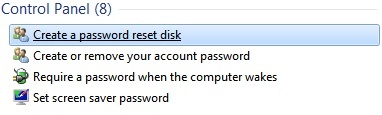
Windows har en indbygget funktion til nulstilling af adgangskode. Det ville være temmelig meningsløst, hvis nogen kunne nulstille det, så du skal gøre forberedelsen, inden du glemmer dit login, hvis du vil være i stand til at bruge denne funktion. Dette består af at oprette en disken til gendannelse af adgangskode, som kan være et hvilket som helst aftageligt USB-drev eller endda en diskett. Bemærk, at instruktionerne her gælder for Windows Vista / 7.
For at begynde skal du gøre en Windows-søgning efter nulstilling af adgangskode til disk. Du skal se "Opret en disk til nulstilling af adgangskode" som din første mulighed. Vælg det.
Dette åbner guiden Glemt adgangskode. Den indledende skærm forklarer det grundlæggende, og når du først har læst det, skal du klikke på næste. Her kan du vælge den disk, du vil bruge til gendannelse af adgangskode. Da kun aftagelige drev kan bruges, vises de kun som en mulighed. Vælg et drev, og klik på næste.

På det næste skærmbillede skal du indtaste din nuværende adgangskode. Gør dette, og klik på næste for at begynde oprettelsen af disken til gendannelse af adgangskode. Dette vil sandsynligvis være en hurtig fremgang - det tog bogstaveligt talt fem sekunder på min pc. Og du er færdig.
At nulstille dit Windows-login er nu let som kage. Klik bare på linket "nulstil adgangskode" under loginskærmen og følg trinnene på skærmen. Du skal vælge den korrekte disk og derefter indtaste en ny adgangskode. Presto! Din computer er ulåst.
Nulstilling af din Windows-adgangskode - Den ikke-så-legit måde
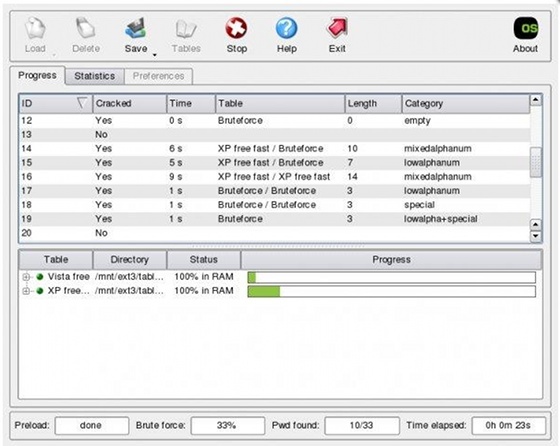
Det er fint at bruge disken til nulstilling af adgangskode, hvis du har forberedt dig på forhånd, men hvis du læser denne artikel, vil jeg sige, at der er en rimelig chance for, at du ikke gjorde det. Jeg bebrejder dig ikke. Windows minder ikke brugerne om at oprette en nulstillingsdisk.
Hvis du er låst uden for Windows uden den legitime gendannelsesindstilling, bliver du nødt til at vende dig til et tredjepartsværktøj til cracking-adgangskode. Den bedste gratis mulighed er Ophcrack Ophcrack - Et adgangskodehackværktøj til at knække næsten enhver Windows-adgangskodeDer er mange forskellige grunde til, at man ønsker at bruge et vilkårligt antal adgangskodehackværktøjer til at hacke en Windows-adgangskode. Læs mere , et værktøj, der bruger noget, der kaldes et "regnbogebord" til at gætte din adgangskode.
For at bruge Ophcrack skal du downloade .ISO og derefter brænde den til en CD. Dette skaber en live cd som du kan starte fra. De fleste computere er som standard indstillet til at starte fra en hvilken som helst startbar cd, men du skal muligvis ændre dine BIOS-indstillinger, så dit optiske drev først er i din boot-rækkefølge. Der er separate versioner til Windows XP og Windows Vista (Vista-versionen skal fungere med Windows 7), så sørg for at downloade den korrekte.
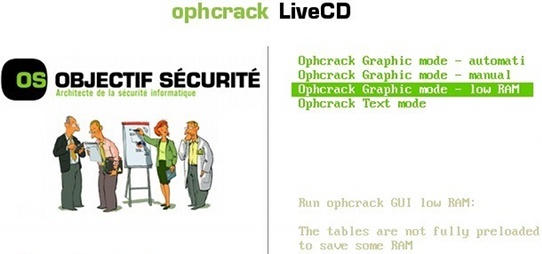
Når du starter via Ophcrack Live CD, skal du vælge en tilstand. Standard er "automatisk", og det er det, du normalt skal bruge. Softwaren kører gennem flere flere trin, der inkluderer sorte skærme med kørende tekstlinier, inden de går ind i Ophcrack-menuen og starter cracking-processen. Bliv ikke skræmt - ting fungerer som tilsigtet. Når et kodeord er brudt, vises det i højre kolonne i hovedvinduet.
Der er nogle alvorlige begrænsninger for, hvad dette værktøj kan gøre. Ophcrack fungerer ikke mod stærke adgangskoder, der bruger mange tilfældige tegn - især hvis du prøver at knække en Vista / 7-adgangskode. Cracking-processen kan også tage nogen tid, afhængigt af den adgangskode, du prøver at knække. Enkle adgangskoder har tendens til at være hurtige - komplekse adgangskoder tager mere tid.
Et andet problem er mangel på støtte. Der er ikke mange løsninger, hvis du støder på en fejl eller en fejl, og da softwaren kører ved at starte op til en Linux-miljø, fejlfinding kan være særlig hård, hvis du ikke ved meget om Linux (som mig). Hvis du løber ind i problemer med værktøjet, kan du prøve Ophcracks FAQ-wiki-side.
Konklusion
Disse metoder kan fungere, men de er ikke perfekte. Gendannelse af din Windows-adgangskode via den legitime metode kræver forberedelse. Ophcrack er på den anden side open source software med dårlig support, der har svært ved komplekse adgangskoder.
Hvis du brugte en kompleks adgangskode på en Windows Vista / 7-maskine, kan du være heldig. Dette betyder, at du muligvis skal installere Windows igen. Glem ikke at gendanne dine filer, før du geninstallerer.
Matthew Smith er en freelance forfatter, der bor i Portland Oregon. Han skriver og redigerer også for Digital Trends.

